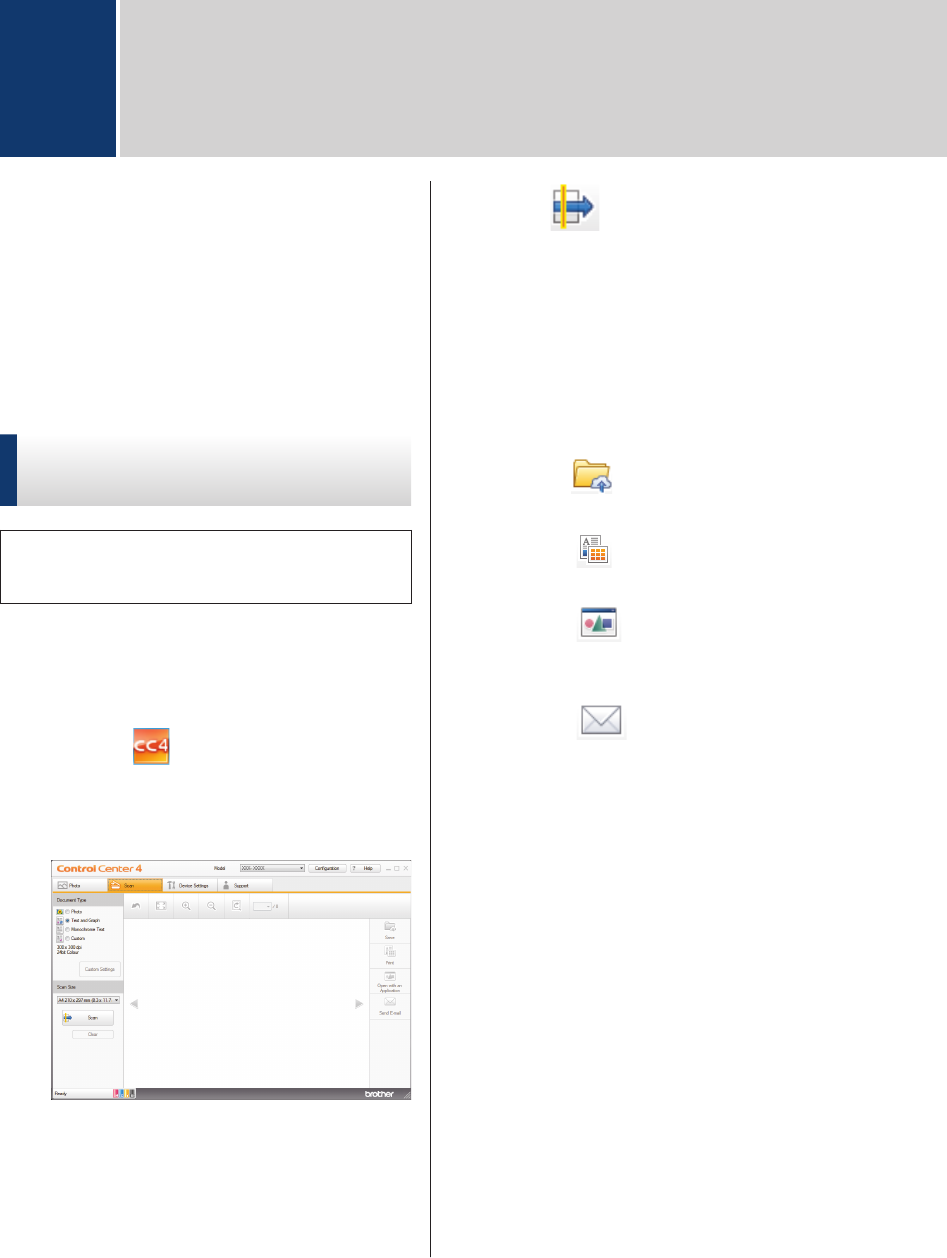-
Mein Drucker DCP-J562DW druckt zulangsam. Er braucht für eine Seite 4 Minuten Eingereicht am 12-4-2024 15:55
Antworten Frage melden -
wie kann ich auf meinem drucker dcp562 einen testdruck machen? Eingereicht am 13-1-2020 18:24
Antworten Frage melden -
Mein Drucker druckt micht. Symbol "Foto" zeigt rot an. Was kann ich tun? Eingereicht am 17-10-2019 15:03
Antworten Frage melden -
Das Symbol "Foto" erscheint rot mit Ausrufungszeichen Eingereicht am 17-10-2019 15:00
Antworten Frage melden -
DCP-J562DW Drucker auf Werkeinstellung zurücksetzen
Antworten Frage melden
Eingereicht am 21-11-2018 16:21 -
Mein Drucker druckt aber nur den Rand von den Buchstaben in der Mitte ist alles weiß
Antworten Frage melden
Eingereicht am 14-9-2018 14:44 -
DIE PATRONEN SIND HALB VOLL ;;;ABER ER DRUCKT NICHT MEHR IN FARBE Eingereicht am 2-8-2018 22:41
Antworten Frage melden -
Wie kann ich den Gehäusedeckel bei dcp-j562de schließen Eingereicht am 15-6-2018 22:59
Antworten Frage melden-
Wie kann ich den Gehäusedeckel wieder schließen Beantwortet 10-11-2023 14:00
Finden Sie diese Antwort hilfreich? (1) Antwort melden
-
-
wie kann ich das updaten von brother firmware verhindern oder stoppen
Antworten Frage melden
Eingereicht am 5-4-2018 18:34